Visste du att den populära torrentklienten över plattformar qBittorrent har torrentsökningsfunktioner bakat direkt i klienten?
Torrentanvändare har många alternativ när det gäller att hitta torrentfiler: från att använda torrent-sökmotorer och allmänna sökmotorer till offentliga eller privata forum, spårare eller specialiserad torrentsökningsprogramvara.
Torrentklienten qBittorrent stöder sökning efter torrenter direkt från klientens gränssnitt; ingen plugins eller extra programvara behövs för att göra det.
Följande guide beskriver hur du kör sökningar med klienten och vad du kanske och inte får använda sökning efter.

Den största fördelen med att använda ett inbyggt sökalternativ är förmodligen att du kan söka och ladda ner med ett enda program.
Sökfunktionen är å andra sidan gömd i qBittorrent.
För att komma igång väljer du Visa> Sökmotor; detta låser upp sökfliken som du kan växla till. Gränssnittet är enkelt och enkelt att använda.
Börja med att skriva ett sökord i sökfältet högst upp. Du kan träffa sökning direkt eller använda de medföljande filtren för att filtrera resultat direkt.
De två huvudalternativen som qBittorrents sökning ger är att begränsa resultaten till en viss kategori, t.ex. TV-program, programvara eller filmer, och att välja torrent-sökmotorer som du vill söka efter.
Standardvalet inkluderar The Pirate Bay, ExtraTorrent, Demonoid, Legit Torrents och Kickass Torrents. Du kan blockera resultat från valfri webbplats och installera nya sökplugins för webbplatser som inte stöds som standard.
Installation av plugins
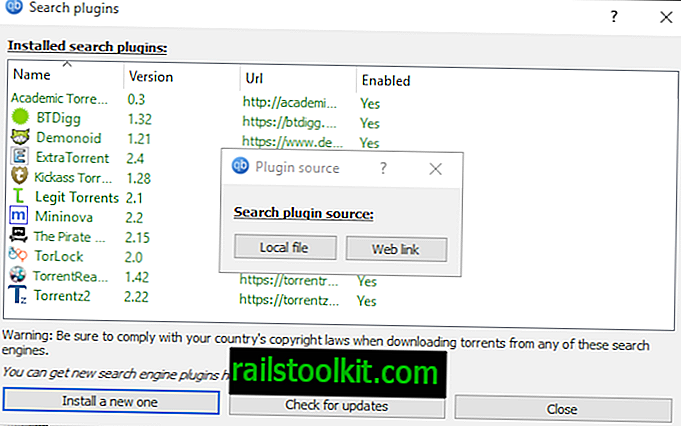
Gå till den inofficiella listan med sök plugins för qBittorent för att ta reda på om dina favorit torrent sökmotorer eller webbplatser stöds. Nedladdningslänken visar en Python-fil med filtillägget .py i webbläsaren. Spara det bara i det lokala systemet och välj menyn bredvid "Endast aktiverad" på fliken Sök och i snabbmenyn som öppnar "välj".
Om du gör det listas alla stödsökningsprogram som stöds. Klicka på "installera en ny" och välj den nedladdade filen för att installera den som en ny sökplugin i qBittorrent.
Observera att du kan aktivera eller inaktivera plugins genom att högerklicka på dem och välja alternativet "aktiverat" som växlar status.
Sökresultat i qBittorrent
Det tar bara ett kort ögonblick innan resultaten börjar dyka upp på samma sida. Du kan köra flera sökningar efter varandra; varje sökning laddas i sin egen flik så att du inte tappar tidigare sökresultat när du gör det.
Det finns ett praktiskt alternativ att bara söka i resultaten och flera filteralternativ också. Ett klick på en tabellrubrik sorterar data i enlighet därmed, t.ex. efter storlek, såmaskiner eller namn.
Du kan filtrera efter antal frön eller efter storlek. När du hittat ett lovande resultat väljer du det för att trycka på nedladdningsknappen direkt eller klicka på "gå till" -länkarna för att öppna torrentfilen på den länkade webbplatsen.
Nedladdningsknappen initierar standarddialogen för att lägga till torrent för att lägga till torrenten till qBittorrent för att börja ladda ner den.
Stängande ord
Torrentsökningsfunktionalitet som är bakad i torrentklienten är ganska praktiskt. Det är begränsat till webbplatser som plugins är tillgängliga för, men det kan påskynda sökningar efter användare som använder qBittorrent som sin huvudsakliga torrentklient.
Nu Du: använder du torrenter?













